1、我们打开CAD软件,以及需要打开的图形文件。
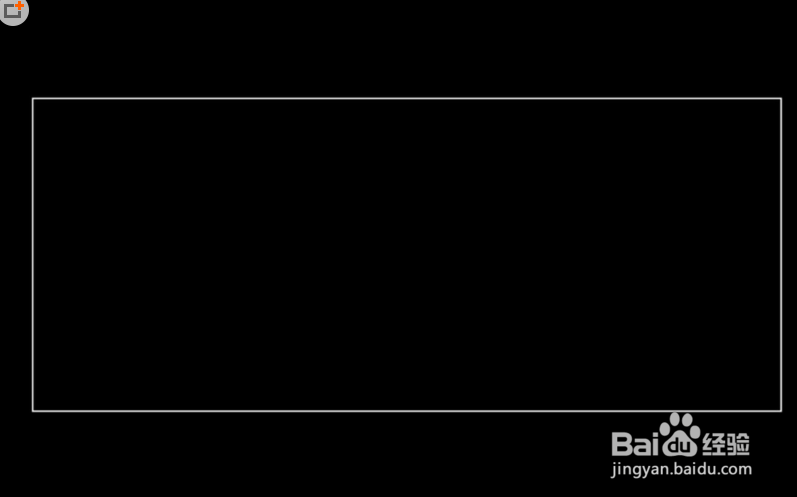
2、在CAD界面,输入快捷命令“br”然后点击空格或者是回车执行。
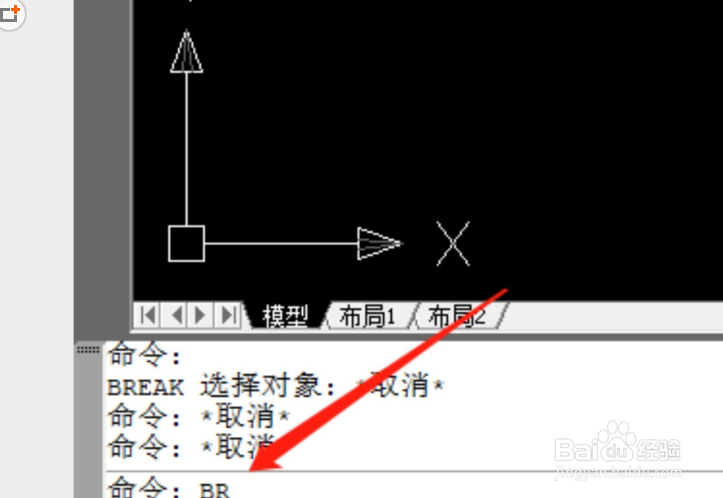
3、执行命令之后,选择需要打断的对象。

4、选择对象之后,再次的点击即可选择第二个点,第一个点的位置是我们选择对象点击的地方。
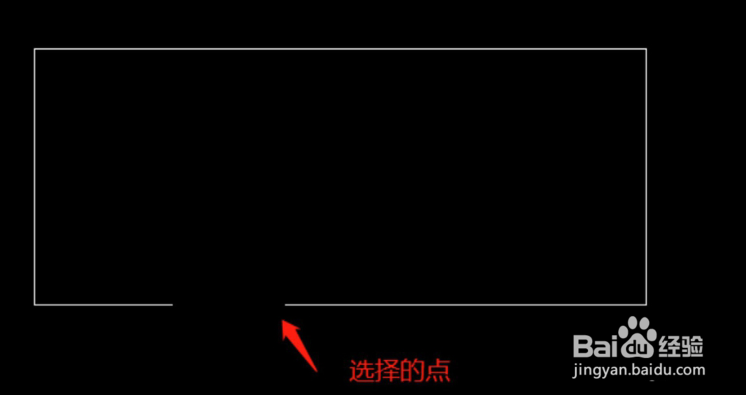
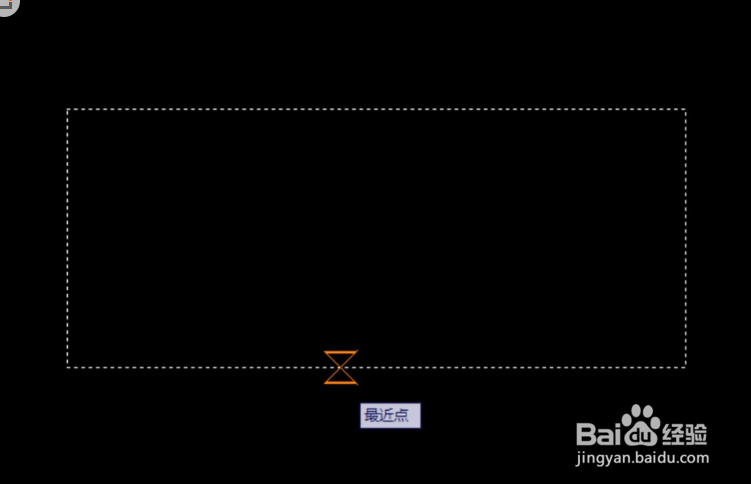
5、我们选择点的时候,如果是选择的是之前选择对象点击的位置,那么这个打打断就能把这个对象分成两部分。
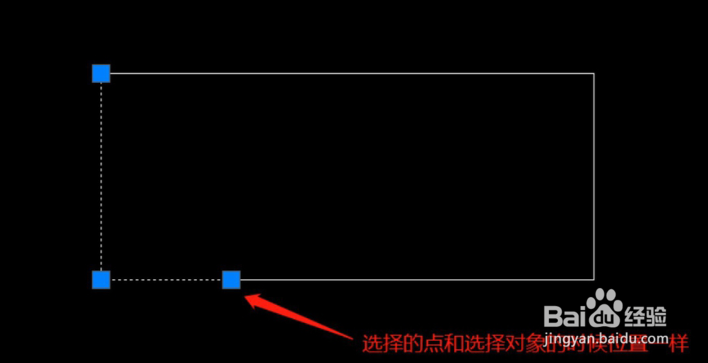
6、还有个方法在我们在选择对象之后,可以输入快捷方式“F”执行。
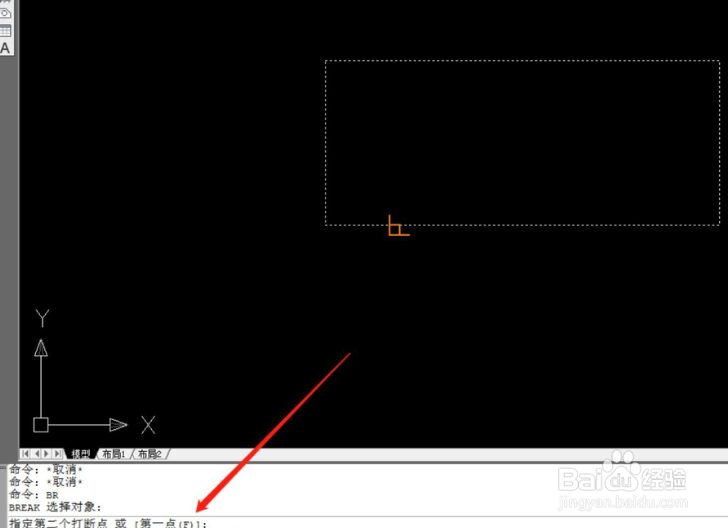
7、执行后,可选择点击打断的第一个点,然后再选择第二个点。
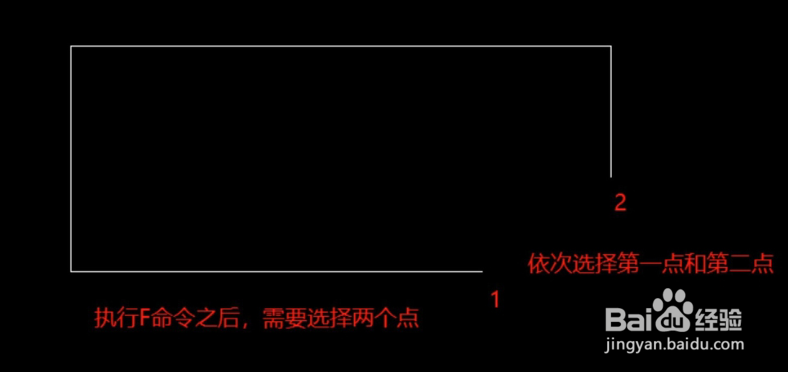
8、希望能够帮到你

时间:2024-10-16 07:51:15
1、我们打开CAD软件,以及需要打开的图形文件。
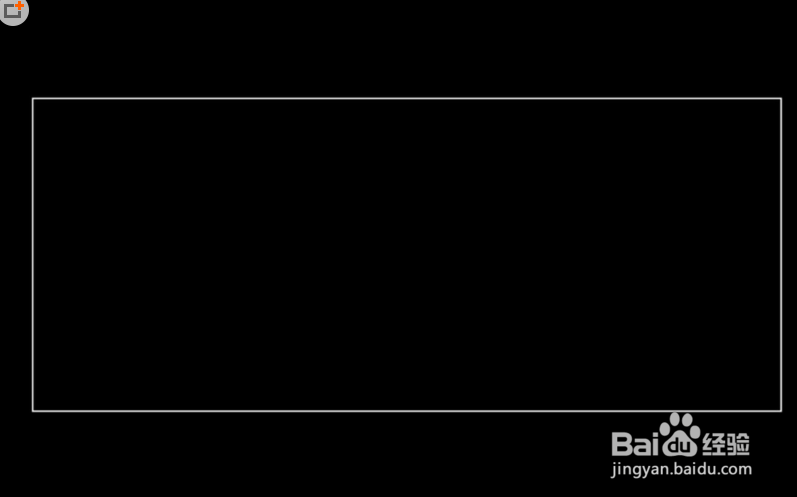
2、在CAD界面,输入快捷命令“br”然后点击空格或者是回车执行。
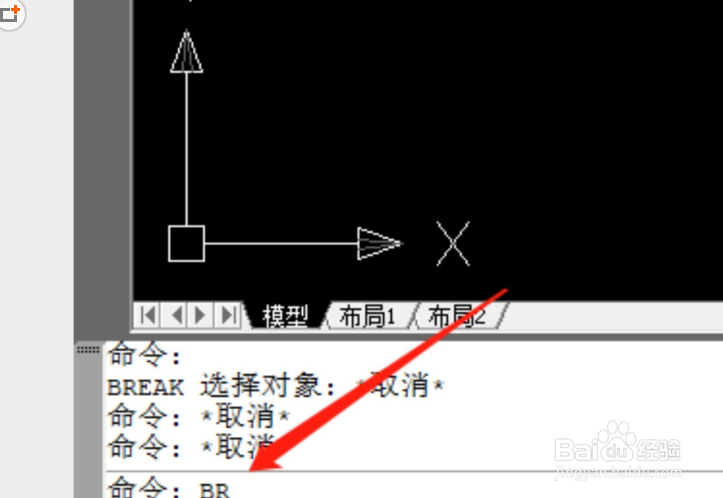
3、执行命令之后,选择需要打断的对象。

4、选择对象之后,再次的点击即可选择第二个点,第一个点的位置是我们选择对象点击的地方。
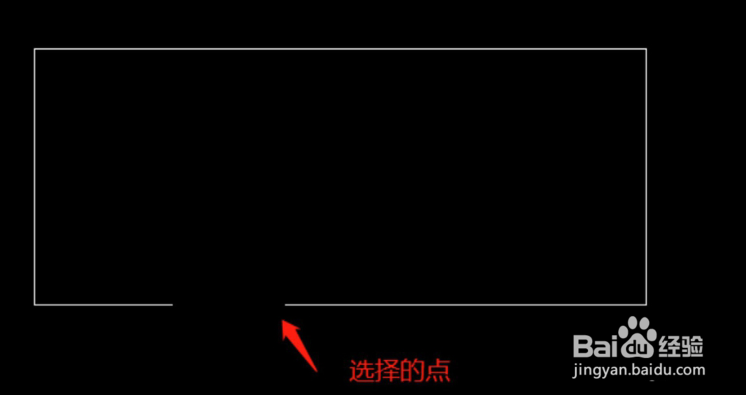
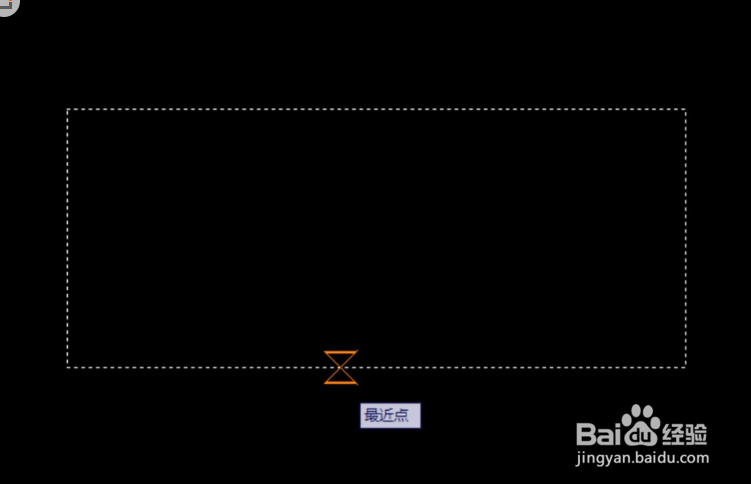
5、我们选择点的时候,如果是选择的是之前选择对象点击的位置,那么这个打打断就能把这个对象分成两部分。
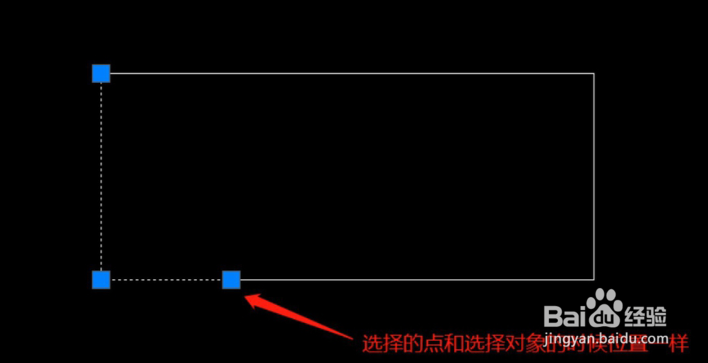
6、还有个方法在我们在选择对象之后,可以输入快捷方式“F”执行。
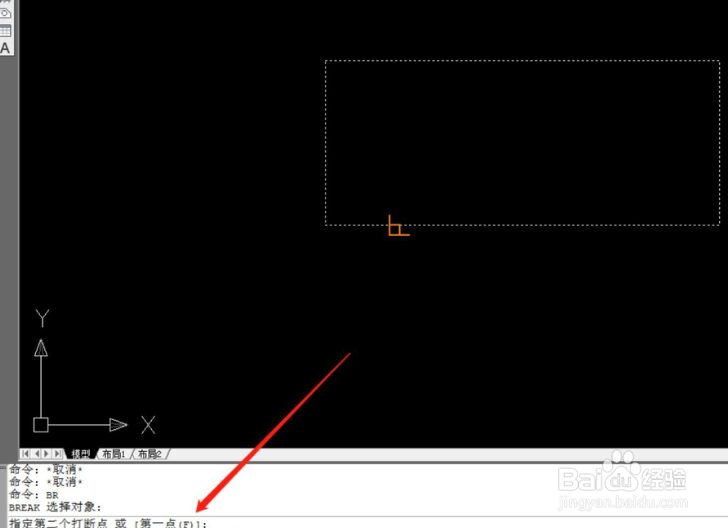
7、执行后,可选择点击打断的第一个点,然后再选择第二个点。
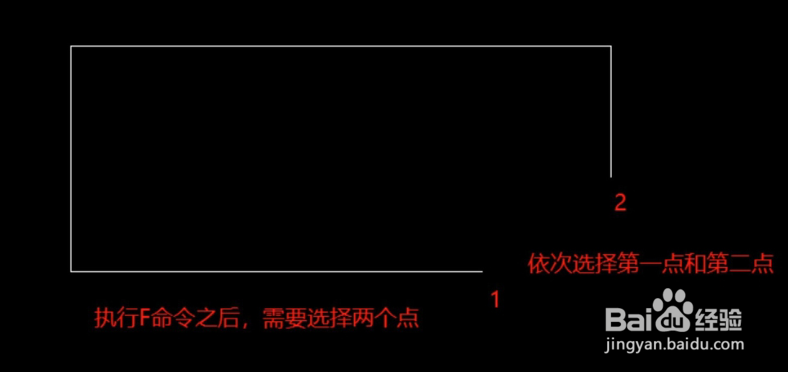
8、希望能够帮到你

